V Inkscape máš k dispozícii všestranný nástroj, ktorý ti umožňuje experimentovať s tvorivým procesom: nástroj pre mazanie. Nie len ti umožňuje odstrániť oblasti z obrázkov alebo vektorových objektov, ale aj presne rozdeliť geometrické tvary. V tejto príručke sa dozvieš, ako efektívne využívať nástroj na mazanie, aby si dosiahol pôsobivé výsledky a zdokonalil svoje designy.
Hlavné poznatky
- S nástrojom na mazanie môžeš buď úplne vymazať objekty alebo ich rozdeliť na časti.
- Nástroj ponúka rôzne módy, ktoré ti pomáhajú zneviditeľniť objekty alebo vystrihnúť diery v fotografiách.
- Dávaj pozor, aby si správne klonoval objekty, keď tento nástroj používaš na ne.
Krok za krokom sprievodca
Aktivácia nástroja
Otvor Inkscape a aktivuj nástroj na mazanie z panela nástrojov. Keďže nástroj na mazanie má jedinečnú funkcionalitu, aktivácia ti pomáha buď vymazať oblasti alebo rozdeliť svoje dizajny. Po vybratí nástroja pokračuj s objektom, ako je obdĺžnik.

Úplné vymazanie objektov
Keď si vyberieš nástroj na mazanie, máš možnosť prispôsobiť nastavenia. Môžeš si vybrať, či chceš úplne vymazať všetky objekty, s ktorými nástroj príde do kontaktu. Ak chceš tak urobiť, jednoducho jemne prejdite nástrojom po oblasti objektu.
Rozdelovanie objektov
Ako alternatívu môžeš nastaviť svoj nástroj na mazanie tak, aby rozdelil časti objektu namiesto toho, aby ich vymazal. Vyber si časť objektu, ktorú chceš rozdeliť pomocou nástroja na mazanie a prejdite ním kurzorom. Uvidíš, že objekt sa rozdelí na dve časti, pričom zvyšok objektu zostane zachovaný.
Deformácie obrazov
Keď používaš nástroj na mazanie na obrázkoch, funguje to podobne: prejdi ním cez oblasť, ktorú chceš odstrániť. Tým sa oblasť stane neviditeľnou, pričom zvyšok obrázka zostane zachovaný. Táto technika sa dá použiť na vystrihnutie oblastí ako je nebo alebo iné nežiaduce prvky z fotografie.
Zneviditeľnenie
Ďalším efektom, ktorý môžeš dosiahnuť s nástrojom na mazanie, je vytvorenie transparentných oblastí v objektoch alebo obrázkoch. Ak oblasť zneviditeľníš, už ju nemôžeš rozdeliť, ale ostane v novej forme skrytá. Toto je ideálne, ak chceš vytvoriť hĺbku alebo rôzne vrstvy vo svojom dizajne.
Rozdelenie objektov
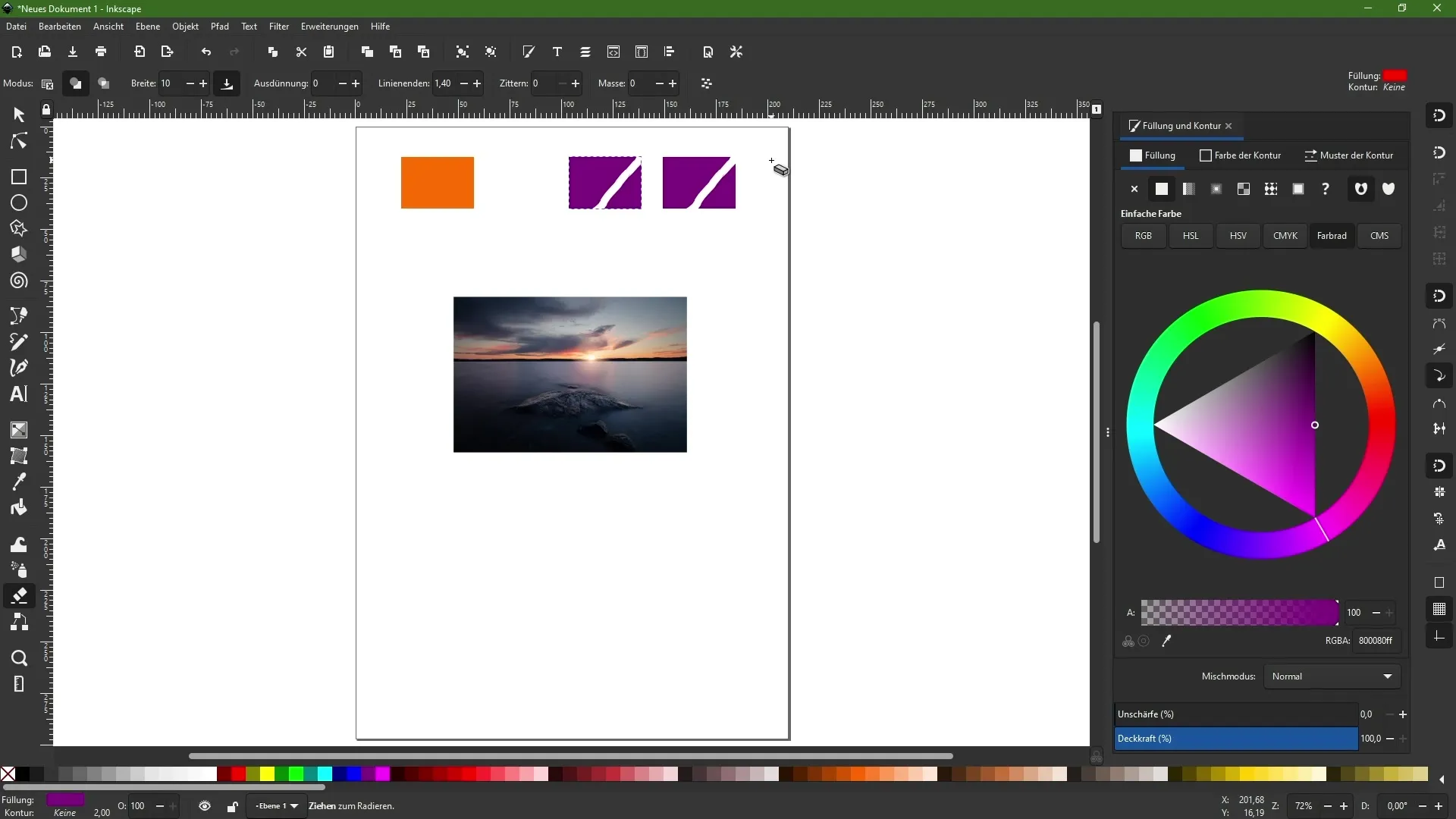
Nástroj na mazanie tiež ponúka funkciu vytvárania klonov z nakresleného objektu. Táto funkcia umožňuje generovať dva samostatné objekty z jedného. Keď upravuješ objekt, môžeš ho tak ľahšie rozdeliť a prispôsobiť. Dávaj však pozor, aby bola funkcia klonovania aktivovaná, aby si dosiahol požadované výsledky.
Dávaj pozor na chyby a aktualizácie
Môže sa stať, že pri používaní nástroja na mazanie narazíš na niektoré chyby. Napríklad, pri používaní klonov sa časť obrázku môže automaticky vymazať. V takýchto prípadoch je vhodné znova deaktivovať nástroj na mazanie a manuálne pokračovať, aby si predišiel nežiaducim zmenám. Aktualizácie Inkscape zvyčajne tieto problémy rýchlo riešia.
Zhrnutie
Nástroj na mazanie v Inkscape ponúka mnoho možností, ako kreatívne meniť objekty. Bez ohľadu na to, či chceš vymazať oblasti alebo rozdeliť objekty, s opísanými krokmi môžeš signifikantne zlepšiť svoje dizajny.
Často kladené otázky
Ako môžem aktivovať nástroj na mazanie?Nástroj na mazanie môžeš vybrať z panela nástrojov v Inkscape.
Môžem s nástrojom na mazanie zneviditeľniť časti objektu?Áno, môžeš zneviditeľniť oblasti, ktoré už nie sú viditeľné, ani keď nevymažeš celý objekt.
Čo robiť, ak nástroj na mazanie nefunguje podľa očakávaní?Skontroluj, či sú klonovanie aktívne alebo deaktivuj iné možnosti, ktoré by mohli ovplyvniť funkciu.
Chybové hlásenia pri rozdelení objektov - čo robiť?Tieto chyby môžu byť opravené aktualizáciami; udržuj Inkscape vždy aktuálnu.


